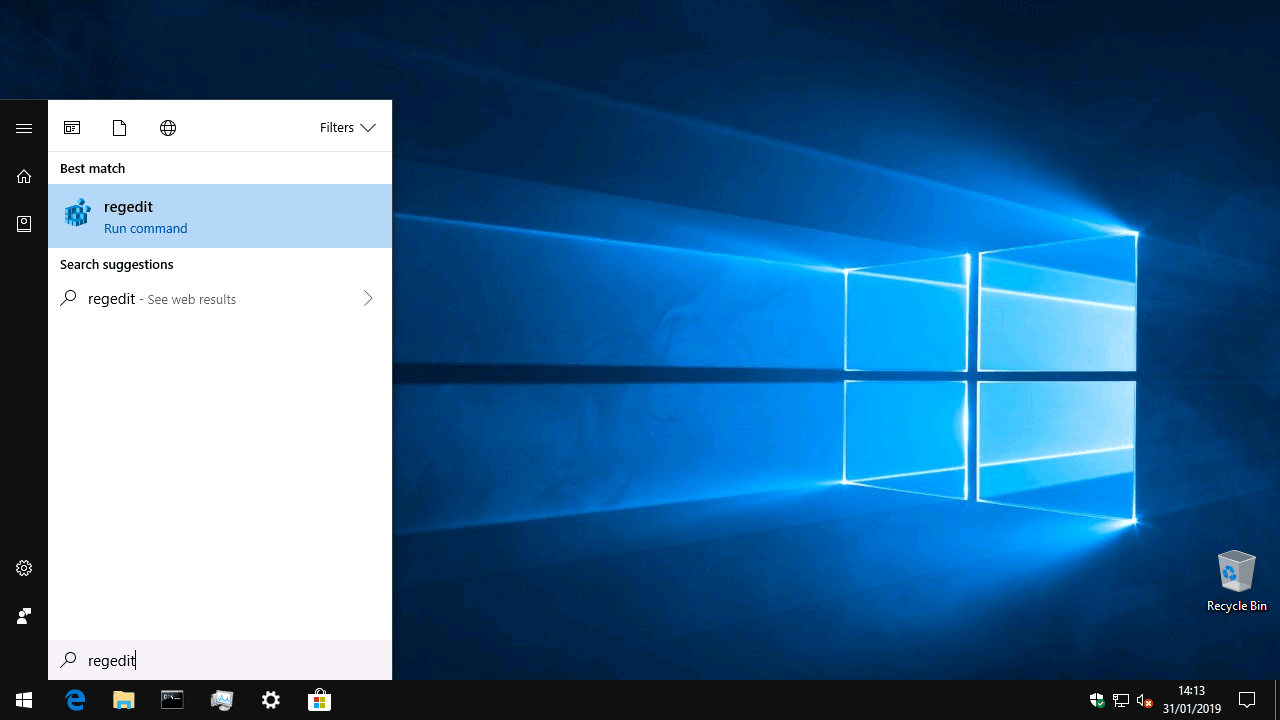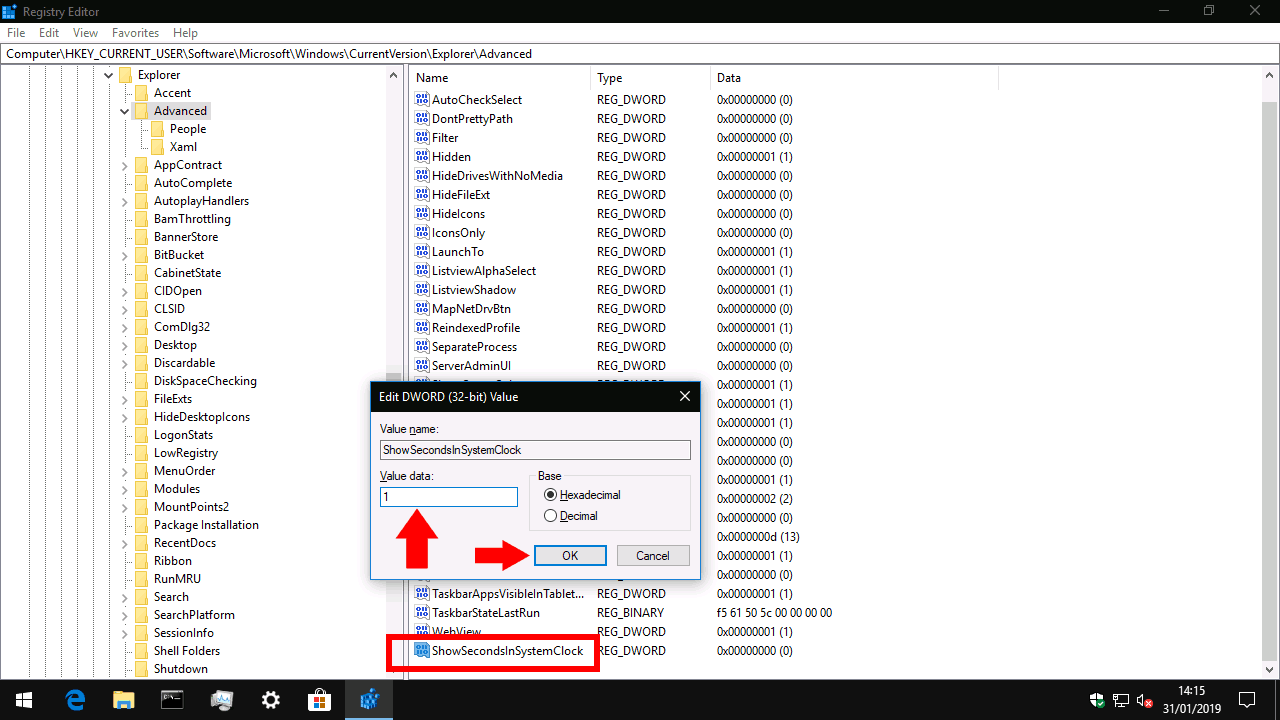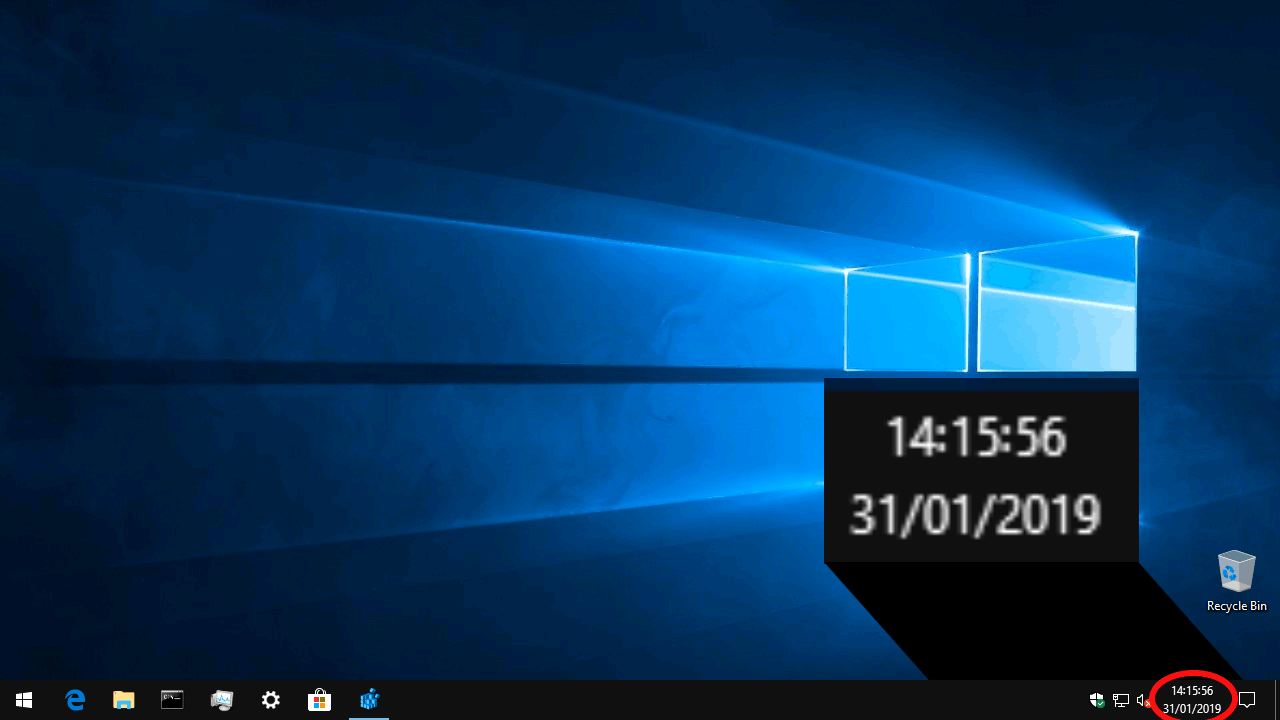Cómo mostrar los segundos en el reloj de la barra de tareas de Windows 10
Aquí es donde el fragmento va
viñeta 1
viñeta 2
y aquí está la línea final
Se aplica a todas las versiones
Este es un pequeño truco, pero puede resultarle útil. De forma predeterminada, el reloj de la barra de tareas de Windows 10 muestra solo la hora y los minutos. No hay una opción incorporada para mostrar los segundos también, lo que se siente como una omisión innecesaria. Siga leyendo para aprender cómo forzar que los segundos aparezcan en su barra de tareas.
Dado que esta opción no está presente en la interfaz de Windows, deberá editar manualmente el registro para lograr el resultado. Se aplica nuestra advertencia habitual: tenga cuidado al usar el Editor del registro, ya que los valores incorrectos podrían causar problemas internos para Windows.
Para comenzar, abra el Editor del Registro buscando “regedit” en el menú Inicio. Usando la barra de direcciones en la parte superior de la ventana, o la vista de árbol del lado izquierdo, navegue hasta la siguiente tecla:
HKEY_CURRENT_USERSoftwareMicrosoftWindowsCurrentVersionExplorerAdvancedEn el panel principal del editor de registro, debería ver un conjunto de claves y valores de configuración. Haga clic con el botón derecho en el fondo del panel y elija Nuevo> Valor DWORD (32 bits). Nombra la clave “ShowSecondsInSystemClock”.
A continuación, haga doble clic en la clave que acaba de crear. En el cuadro del editor de valores que aparece, cambie el valor a “1” y presione “Aceptar”.
Finalmente, cierre la sesión de Windows y vuelva a iniciarla para ver los cambios. Si no desea cerrar la sesión, puede reiniciar “explorer.exe” en su lugar utilizando el Administrador de tareas.
Eso es. Es un cambio simple, pero que podría hacer que Windows se adapte un poco más a sus preferencias de visualización de la hora.
La falta de Windows de una opción incorporada de “mostrar segundos” se remonta al lanzamiento de Windows 95. En 2003, la compañía explicó que Windows 95 tenía que ejecutarse en computadoras con 4 MB de RAM. Actualizar la visualización del reloj de la barra de tareas cada segundo habría resultado en un uso de memoria significativamente mayor, debido a la forma en que se representa la barra de tareas. Aunque esto ya no es una consideración de este tipo hoy en día, Windows 10 todavía se envía con solo las horas y minutos visibles en la barra de tareas.